MLB.TVの解約方法まとめ【2020年版】
今回は、MLB.TVの解約方法を紹介します。
MLB.TVは年間121ドル(約1万3,000円)で、MLBの全ての試合がオンデマンドで見られるサービスで、とっても気にいっていたのですが、見る時間が確保できなくなってきたので、一旦解約しようと思います。
ちなみにMLB.TVは毎年3月1日にサブスクリプションが自動更新されるので、解約するなら2月末までにされることをおすすめします。
というわけで、早速MLB.TVの解約方法に入りましょう。
まずは、MLB.comにアクセスします。次にMLB.comの左上のアカウントへログインします。

ログインすると、下のようにMLBアカウントのマイページが開きます。次にマイページの左側にある「Manage Subscriptions(定期購読の管理)」をクリックします。

「Manage Subscriptions」をクリックすると、現在の定期購読の情報が書かれているページが開かれます。
定期購読の情報の中に、Cancel Account Renewal(アカウント更新のキャンセル)という青色のボタンがあります。この Cancel Account Renewalをクリックします。
クリックすると、解約の理由を選択するプルダウンが出てきます。

ここから解約理由を選択すると、Submit Cancel(解約を送信)のボタンがクリックできるようになるのでクリックします。
これで、MLB.TVの定期購読の解約が完了しました。

MLB.TVのWebページから解約方法
先ほどはMLB.comのWebサイトからの解約方法を紹介しました。今度はMLB.TVのWebサイトから解約する方法をご紹介します。
まずはMLB.TVにアクセス。
アクセスすると下のような画面になりますので、左上にある「HELP CENTER」をクリックします。

Help Centerをクリックすると、下のような画面になります。そして、右下に赤色のチャットボットが出現します。

このチャットボットに「cancellation(解約)」と入力します。

「cancellation(解約)」と入力すると、”What are you looking for help with?(何をお探しですか?)”と出てきます。
3つくらいの選択肢が出てきますから、“Can I canncel anytime and how do I do it?(いつでも解約できますか?)”をクリックします。

「下からログインして、MLB.comのアカウントの定期購読の管理でいつでも解約できますよ。 」と出てきますので、MLB.com Profileをクリックします。

MLB.com Profileをクリックすると、MLB.comのマイページに入れますので、あとは上のMLB.comの時と同様の手順で、定期購読の管理から解約をしましょう。

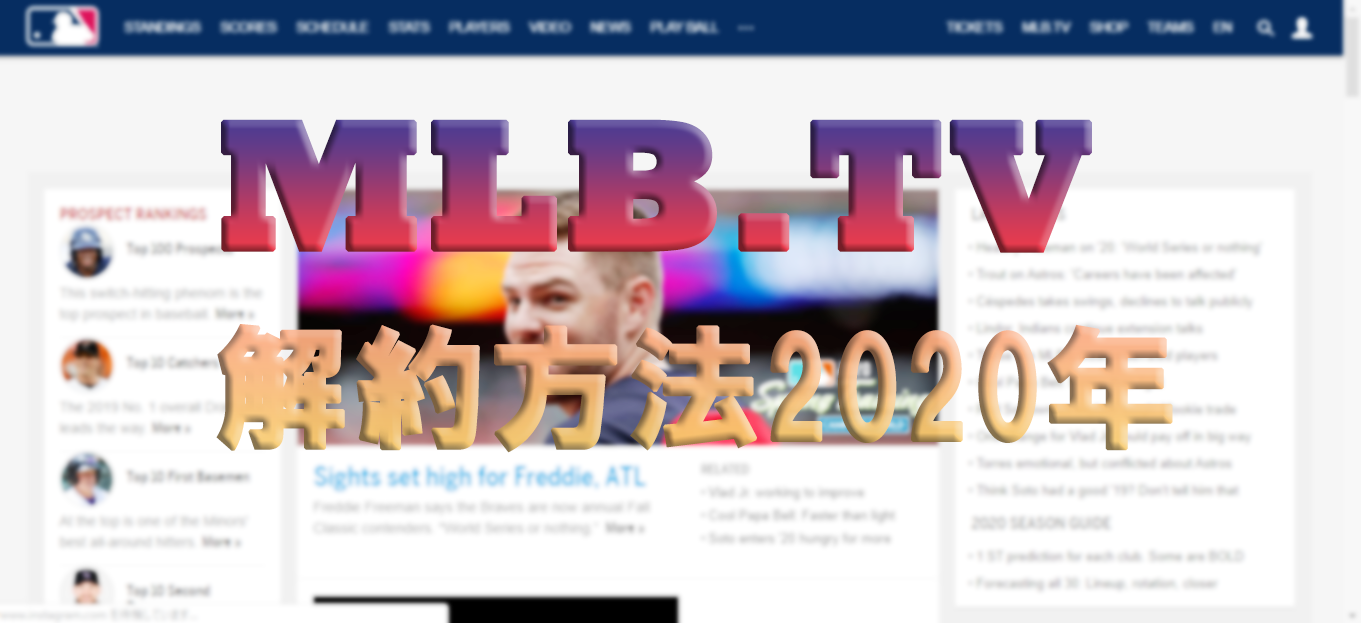











全然違うように変わってます。全く役に立たなかった。2020年9月
全然違うので役に立たない